PDF文档和Excel表格都是我们学习和工作中常见的两种格式。两种格式需要相互转换的情况也非常多。那么,如何把Excel表格转换PDF格式呢?
就以Excel怎么转换成PDF格式来说,相信大家都不陌生。也都遇到过需要收费的情况,技术收费很正常,但是基本是按月或者按年收费。这对不常用的朋友来说,非常的不划算。
现在我分享给大家一个Excel免费转换PDF格式的方法。说起来也很简单,那就是下载一个PDF编辑软件。这个软件一定要选对,不然还是会遇到下图的这种情况。不过大家别担心,我已经给大家找到了。
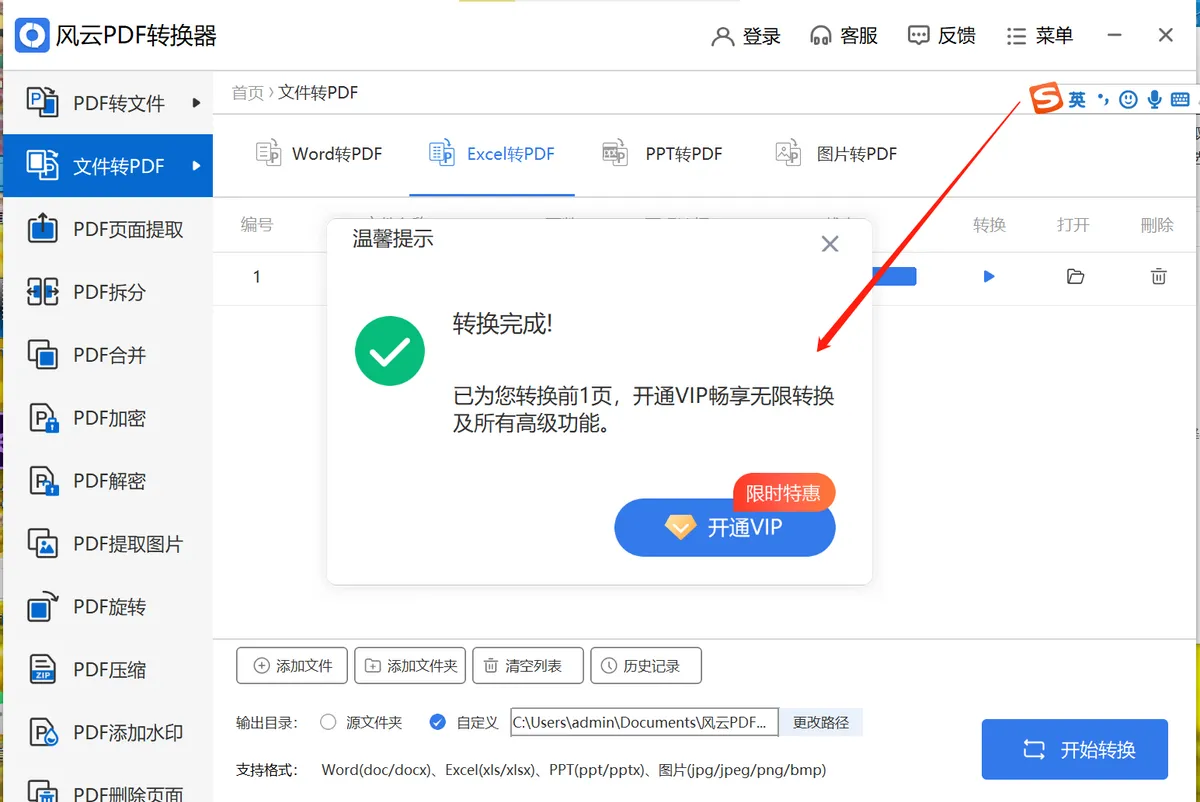
Excel表格免费转换PDF格式工具:UPDF
就是这款UPDF软件,不仅Excel表格,其他格式,也能通过UPDF编辑器转换成PDF格式。还可以将PDF格式文档转换成其他格式文件。除了转换格式,基本的PDF编辑功能,它也都包括在内,非常重要的一点是,它有免费试用的机会。下面我简单介绍一下怎么使用UPDF将Excel表格转换成PDF格式。
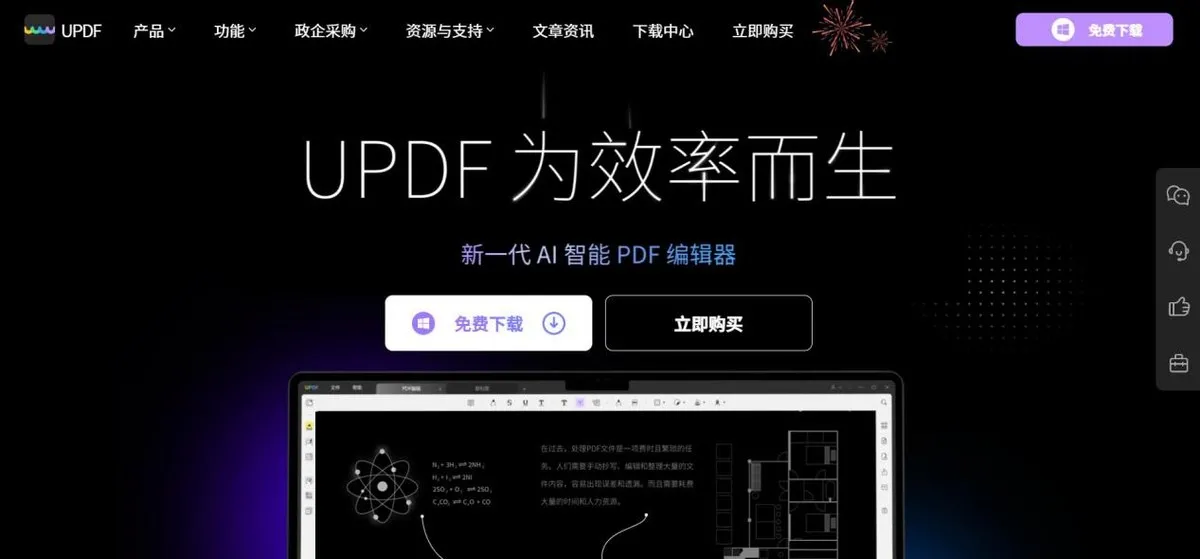
使用UPDF将Excel表格转换成PDF格式步骤如下:
第一步,下载UPDF软件后,直接在桌面打开。如果想在手机上操作也是可以的。来到首页后,我们将事先准备好的Excel表格文件直接拖动到红色框内。这里需要注意,必须把Excel表格文件拖动到里面,不能手动导入。
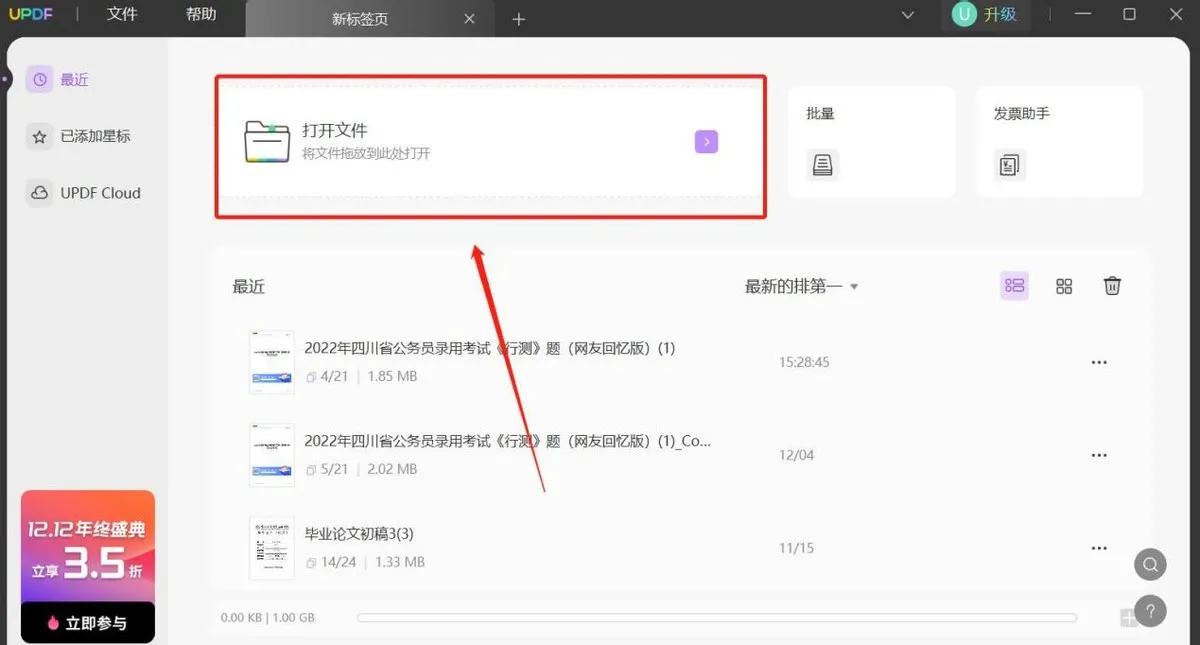
第二步,拖动完成后,就会出现下面的转换模式。没错,拖动过后直接就将Excel表格转换PDF格式文件了,大家只需要等待片刻就可以了。
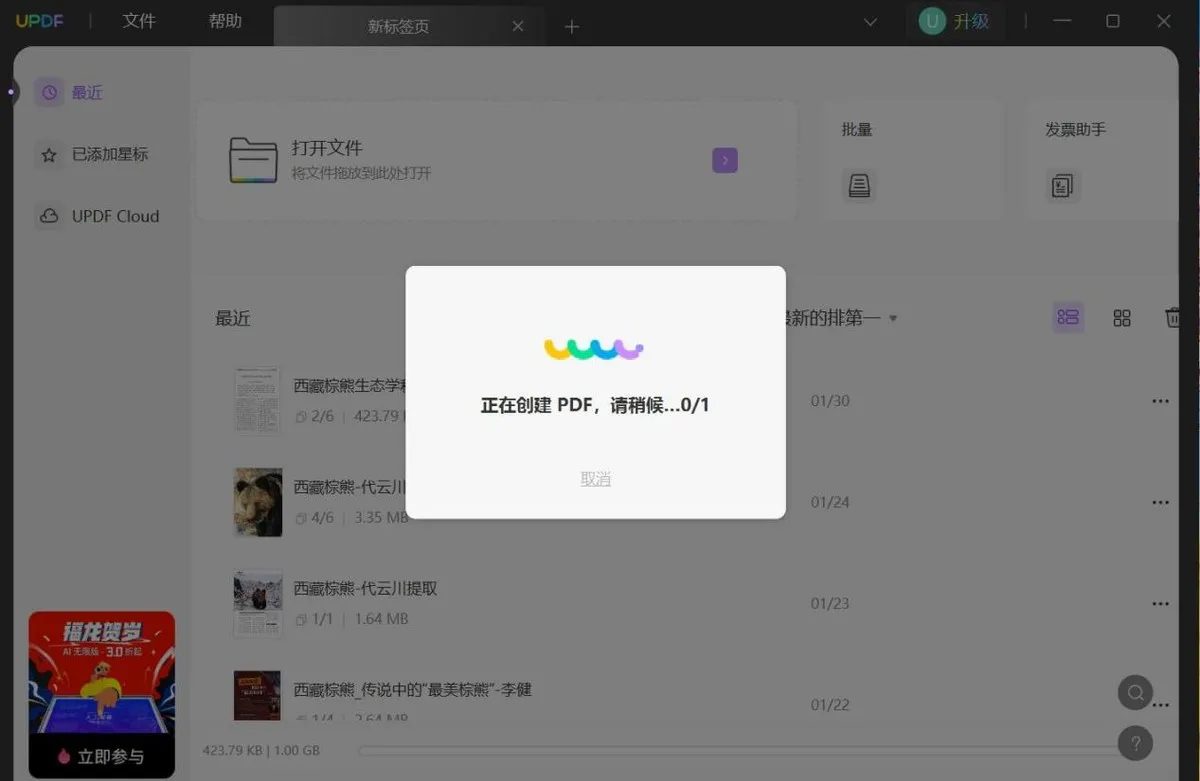
第三步,Excel全部转换完成后,就会自动来到阅读器模式下,如果需要对PDF格式文件进行编辑,那么找到相应的功能直接对PDF格式文档进行编辑就可以了。全部编辑完成后,在右下角找到“另存为其他”的功能按钮,点击你需要的保存功能即可。这样就成功将Excel表格转换成PDF格式文档了。
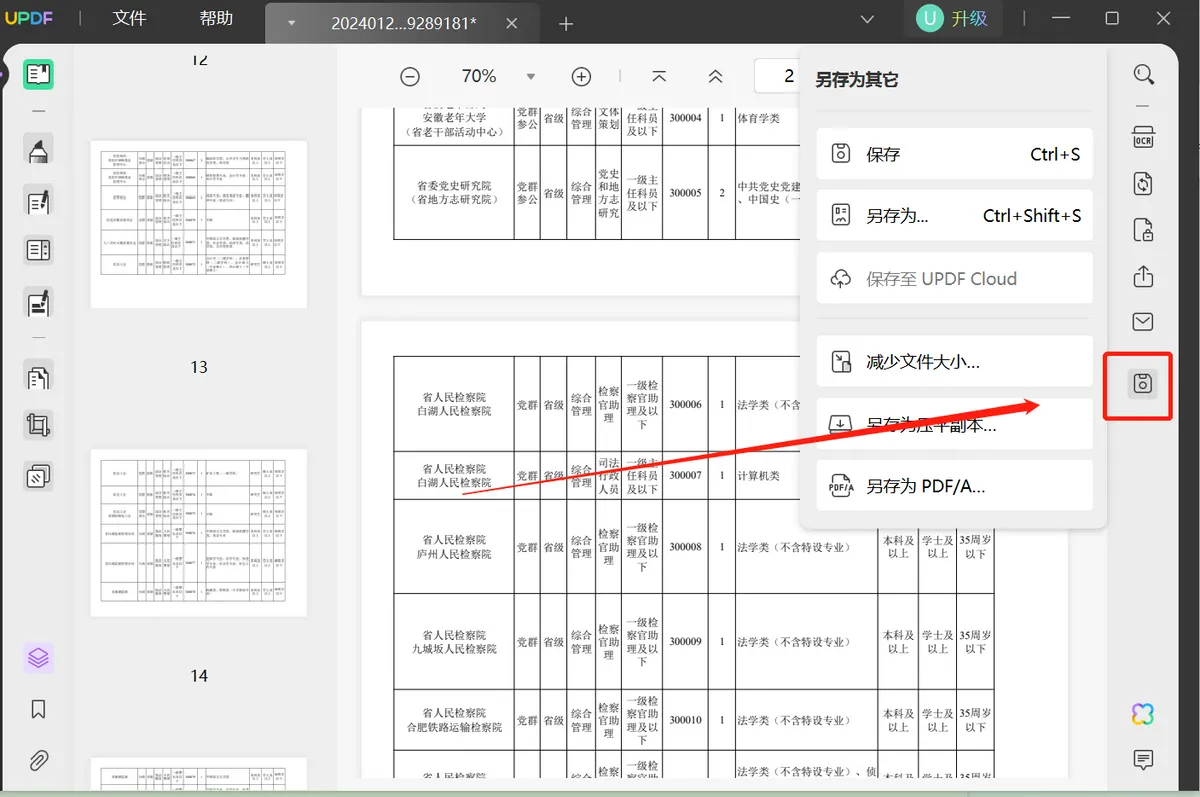
如果想将PDF格式文档转换成Excel表格也非常的简单,导入文件后,还是在阅读器的模式下,找到“导出PDF”功能,在这里就可以将PDF格式文件转换成弹框中任何一种格式了。
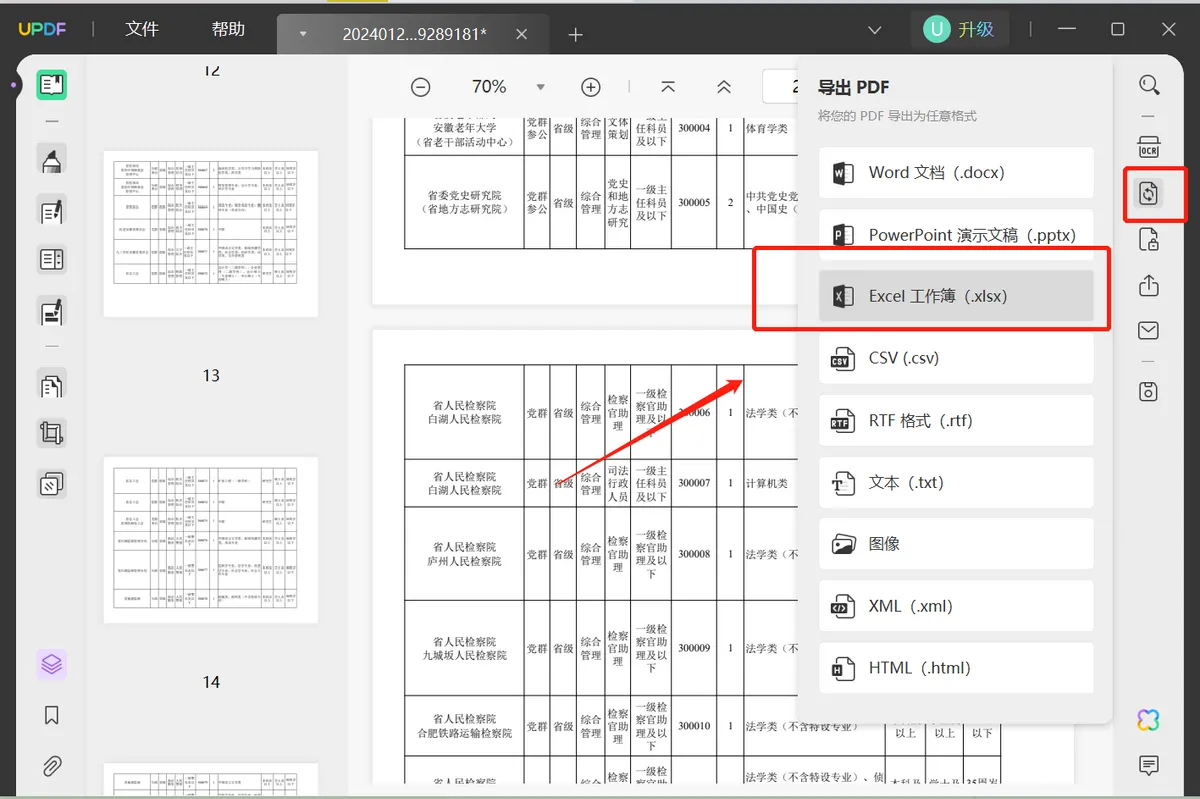
总结
Excel怎么转换成PDF格式这个问题,这下学会了吧!在UPDF编辑器的帮助下,不仅操作简单,还是免费转换的。需要转换格式或者经常编辑PDF的朋友们,可不能错过这款宝藏软,直接到商店搜索UPDF就可以下载使用啦!
 UPDF
UPDF AI 网页版
AI 网页版 Windows 版
Windows 版 Mac 版
Mac 版 iOS 版
iOS 版 安卓版
安卓版

 AI 单文件总结
AI 单文件总结 AI 多文件总结
AI 多文件总结 生成思维导图
生成思维导图 深度研究
深度研究 论文搜索
论文搜索 AI 翻译
AI 翻译  AI 解释
AI 解释 AI 问答
AI 问答 编辑 PDF
编辑 PDF 注释 PDF
注释 PDF 阅读 PDF
阅读 PDF PDF 表单编辑
PDF 表单编辑 PDF 去水印
PDF 去水印 PDF 添加水印
PDF 添加水印 OCR 图文识别
OCR 图文识别 合并 PDF
合并 PDF 拆分 PDF
拆分 PDF 压缩 PDF
压缩 PDF 分割 PDF
分割 PDF 插入 PDF
插入 PDF 提取 PDF
提取 PDF 替换 PDF
替换 PDF PDF 加密
PDF 加密 PDF 密文
PDF 密文 PDF 签名
PDF 签名 PDF 文档对比
PDF 文档对比 PDF 打印
PDF 打印 批量处理
批量处理 发票助手
发票助手 PDF 共享
PDF 共享 云端同步
云端同步 PDF 转 Word
PDF 转 Word PDF 转 PPT
PDF 转 PPT PDF 转 Excel
PDF 转 Excel PDF 转 图片
PDF 转 图片 PDF 转 TXT
PDF 转 TXT PDF 转 XML
PDF 转 XML PDF 转 CSV
PDF 转 CSV PDF 转 RTF
PDF 转 RTF PDF 转 HTML
PDF 转 HTML PDF 转 PDF/A
PDF 转 PDF/A PDF 转 OFD
PDF 转 OFD CAJ 转 PDF
CAJ 转 PDF Word 转 PDF
Word 转 PDF PPT 转 PDF
PPT 转 PDF Excel 转 PDF
Excel 转 PDF 图片 转 PDF
图片 转 PDF Visio 转 PDF
Visio 转 PDF OFD 转 PDF
OFD 转 PDF 创建 PDF
创建 PDF PDF 转 Word
PDF 转 Word PDF 转 Excel
PDF 转 Excel PDF 转 PPT
PDF 转 PPT 企业解决方案
企业解决方案 企业版定价
企业版定价 企业版 AI
企业版 AI 企业指南
企业指南 渠道合作
渠道合作 信创版
信创版 金融
金融 制造
制造 医疗
医疗 教育
教育 保险
保险 法律
法律 政务
政务



 常见问题
常见问题 新闻中心
新闻中心 文章资讯
文章资讯 产品动态
产品动态 更新日志
更新日志














